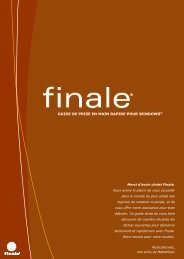Raccourcis clavier et Clics de souris spéciaux
Raccourcis clavier et Clics de souris spéciaux
Raccourcis clavier et Clics de souris spéciaux
Create successful ePaper yourself
Turn your PDF publications into a flip-book with our unique Google optimized e-Paper software.
OUTIL CLÉ<br />
Comman<strong>de</strong>s <strong>Raccourcis</strong> <strong>clavier</strong> ou <strong>Clics</strong> <strong>de</strong> <strong>souris</strong><br />
Afficher la boîte <strong>de</strong> dialogue Changer <strong>de</strong> clé Double-cliquez sur une mesure (si elle n’est pas sélectionnée)<br />
Ajuster la position <strong>de</strong> la clé <strong>de</strong> milieu <strong>de</strong> mesure Déplacez avec la <strong>souris</strong> la poignée <strong>de</strong> la clé <strong>de</strong> milieu <strong>de</strong> mesure<br />
Suppr. une clé <strong>de</strong> milieu <strong>de</strong> mesure Sélectionnez la poignée <strong>et</strong> appuyez sur Suppr., ou cliquez avec le<br />
bouton droit sur la poignée <strong>et</strong> sélectionnez Suppr. à partir du menu<br />
contextuel.<br />
Changer <strong>de</strong> clé <strong>de</strong> milieu <strong>de</strong> mesure Double-cliquez sur la clé <strong>de</strong> milieu <strong>de</strong> mesure <strong>et</strong> déplacez avec la<br />
<strong>souris</strong> vers la gauche ou la droite, ou cliquez avec le bouton droit sur<br />
la poignée <strong>et</strong> sélectionnez Éditer la définition <strong>de</strong> clé.<br />
Afficher la boîte <strong>de</strong> dialogue clé <strong>de</strong> milieu <strong>de</strong> mesure Ctrlcliquez sur une clé <strong>de</strong> milieu <strong>de</strong> mesure poignée, ou cliquez avec<br />
le bouton droit sur la poignée <strong>et</strong> sélectionnez Éditer la définition <strong>de</strong><br />
clé à partir du menu contextuel.<br />
OUTIL EXPRESSION<br />
Comman<strong>de</strong>s <strong>Raccourcis</strong> <strong>clavier</strong> ou <strong>Clics</strong> <strong>de</strong> <strong>souris</strong><br />
Sélectionnez une poignée d’expression Cliquez, ou maj-cliquez pour sélectionner plusieurs poignées ou<br />
appuyez sur CtrlA pour sélectionner tout.<br />
Suppr. expressions sélectionnées Appuyez sur Suppr., ou cliquez avec le bouton droit sur la poignée <strong>et</strong><br />
sélectionnez Suppr. à partir du menu contextuel.<br />
Réduire/agrandir une expression graphique Double-cliquez sur une poignée d’expression, ou cliquez avec le bouton<br />
droit sur la poignée <strong>et</strong> sélectionnez Éditer l’Expression<br />
Graphiquement à partir du menu contextuel.<br />
Afficher la boîte <strong>de</strong> dialogue Créateur d’Expression<br />
texte<br />
Afficher la boîte <strong>de</strong> dialogue Créateur d’Expression<br />
Graphique<br />
Afficher la boîte <strong>de</strong> dialogue Assignation d’Expression<br />
M<strong>et</strong>tre en surbrillance la note ou la mesure à laquelle<br />
l’expression est attachée<br />
K-4<br />
Double-cliquez sur une expression poignée (texte expression), ou<br />
cliquez avec le bouton droit sur la poignée <strong>et</strong> sélectionnez Éditer la<br />
définition d’expression texte à partir du menu contextuel.<br />
Ctrldouble-cliquez sur une expression poignée (expression<br />
graphique), ou cliquez avec le bouton droit sur la poignée <strong>et</strong> sélectionnez<br />
Éditer la définition d’Expression Graphique à partir du menu<br />
contextuel.<br />
Maj-double-cliquez sur une poignée, ou cliquez avec le bouton droit<br />
sur la poignée <strong>et</strong> sélectionnez Éditer l’Assignation d’Expression à<br />
partir du menu contextuel.<br />
Maintenez la touche Alt <strong>et</strong> cliquez sur la poignée <strong>de</strong> l’expression<br />
OUTIL GRAPHIQUE<br />
Comman<strong>de</strong>s <strong>Raccourcis</strong> <strong>clavier</strong> ou <strong>Clics</strong> <strong>de</strong> <strong>souris</strong><br />
Aligner à gauche CtrlMaj- [ (croch<strong>et</strong> gauche)<br />
Centrer horizontalement CtrlMaj- ' (apostrophe)<br />
Aligner à droite CtrlMaj- [ (croch<strong>et</strong> droit)<br />
Aligner en haut Ctrl - (moins)<br />
Centrer verticalement CtrlMaj- = (égale)<br />
Aligner en bas CtrlMaj- - (moins)<br />
Sommaire<br />
In<strong>de</strong>x<br />
Sommaire<br />
In<strong>de</strong>x